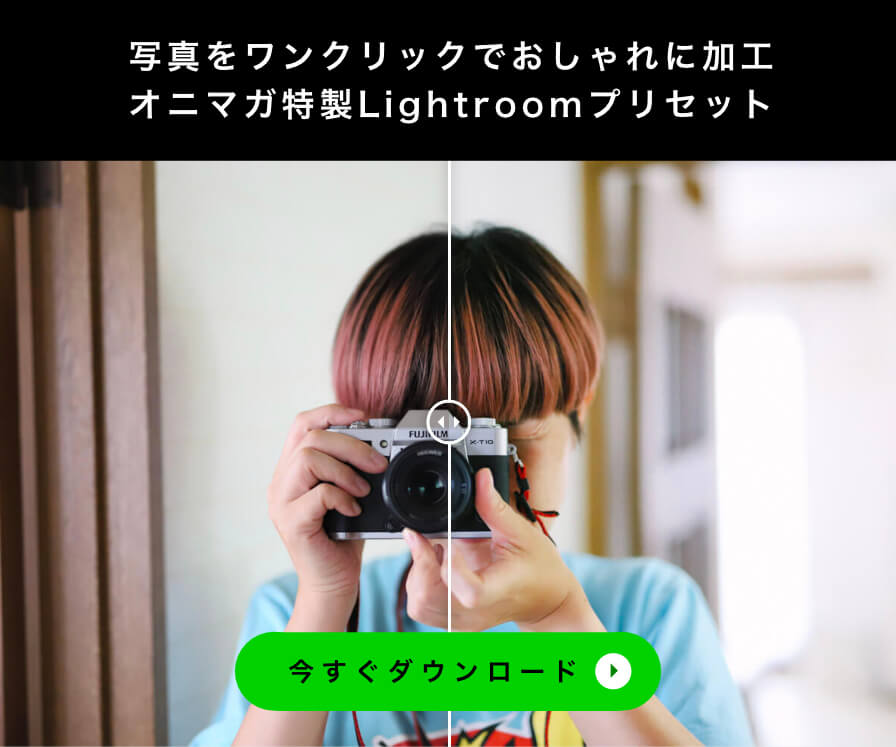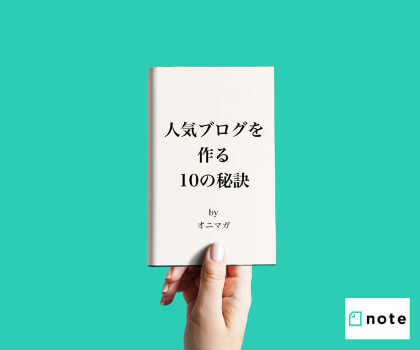Affinity DesignerとAffinity PhotoでプリントパックにPDF印刷入稿する方法(フォトZINEを作ってみた!)
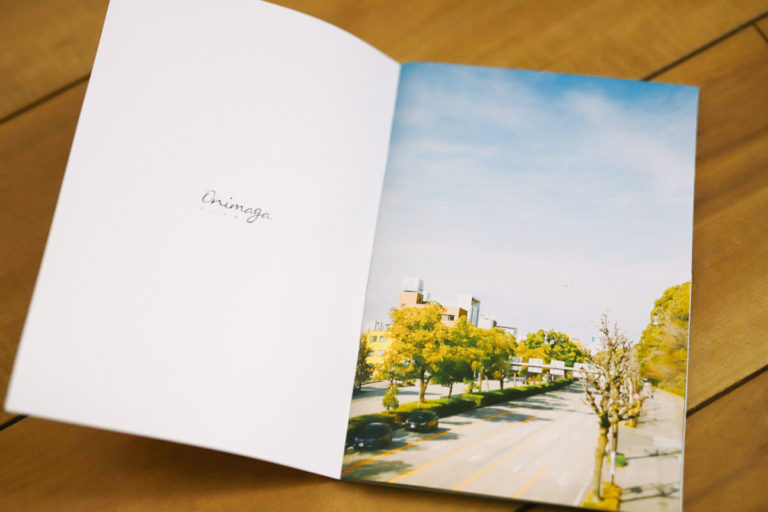
こないだ印刷屋さんで写真のZINEを作ったんですが(おかげさまで完売!)、
定番のプロ用デザインソフト「Adobe Illustrator」「Photoshop」を使うのやめて、
「Affinity Designer」と「Affinity Photo」という廉価アプリを使ってみました。
今回の印刷屋さんはご存知「印刷通販プリントパック」のPDF入稿。
サイト記載の対応アプリは、Adobe Illustrator 8〜CC2020だけど、
Affinity Designerで作成したPDFでも大丈夫かなー?という実験。
で、結果はOKでした!やったー、これなら誰でも簡単に作れる!
というわけで、以下、Affinityシリーズで印刷入稿のZINEを作る方法です。
「Affinity Designer」「Affinity Photo」とは?
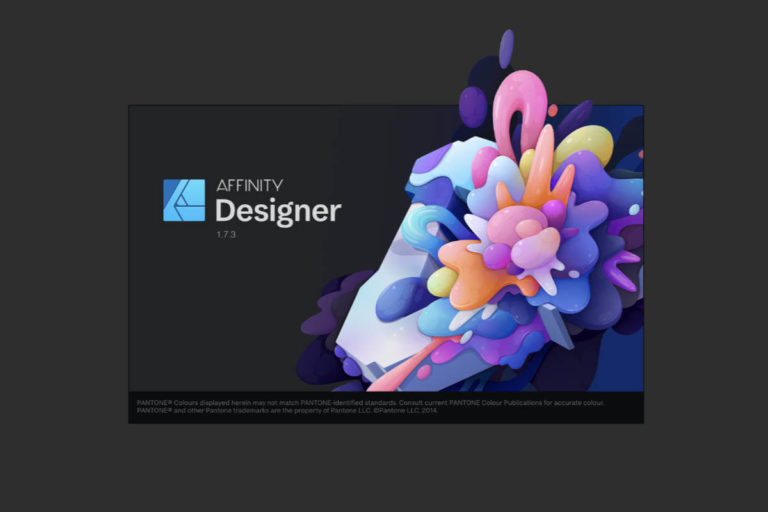
AffinityシリーズはMac・Win・iOSで使えるデザイン用アプリ。
ベクター編集(ドローアプリ):Adobe Illustrator = Affinity Designer
画像編集(フォトアプリ):Adobe Photoshop = Affinity Photo
ってな感じで置き換えができます。
Adobeのサブスクに比べれば、買い切りで料金も安いので、
デザインを趣味で楽しみたいなーとか、ブログ用の素材を作りたいなーとか、
写真撮るのが趣味で冊子を自分で作ってみたいなーって人にもおすすめ。
ロゴを作ったり、バナーを作ったり、チラシを作ったり、名刺作ったり、
イラストを描いたり、写真を加工したり、電子書籍の表紙を作ったり、
そんな感じで一通りのことはなんでもできます。
Adobeで作成したファイルも開けるので、仕事でも使えます。
てことで、Affinityアプリを使ってZINE(32ページの小冊子)を作ってみました。
今回みたいな簡単な冊子なら難しい技術一切なしで作れます。
印刷用画像ファイルの作成のポイント(Affinity Photo)
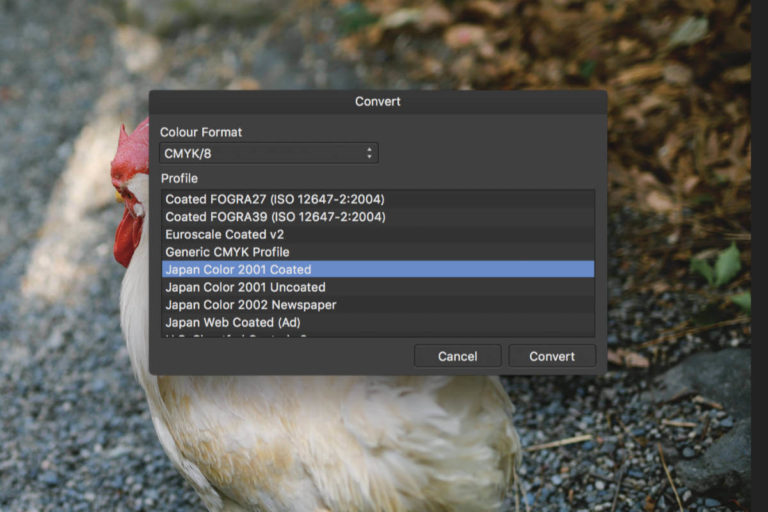
ここ大事かなーって思ったポイントは以下の3つだけですね。
- ドキュメント>フォーマット/ICCプロファイルを変換
- Color Format「CMYK/8」・Profile「Japan Color 2001 Coated」に変換
- PSD形式(XXX.psd)で保存
基本はPhotoshopと同じです。
印刷用にCMYKカラーに変換して、.psdファイルで保存。
これをAffinity Designerで読み込んでレイアウトする、っていう感じ。
Affinity Photoで好みの感じに写真を編集したら
(ワタクシはその前の写真加工はAdobe Lightroomを使ってます)、
印刷用データに保存します。
関連記事:どんな写真も一発でおしゃれに加工できる画像編集フィルター(Lightroomアプリ用プリセット)
印刷用入稿データの作成のポイント(Affinity Designer)
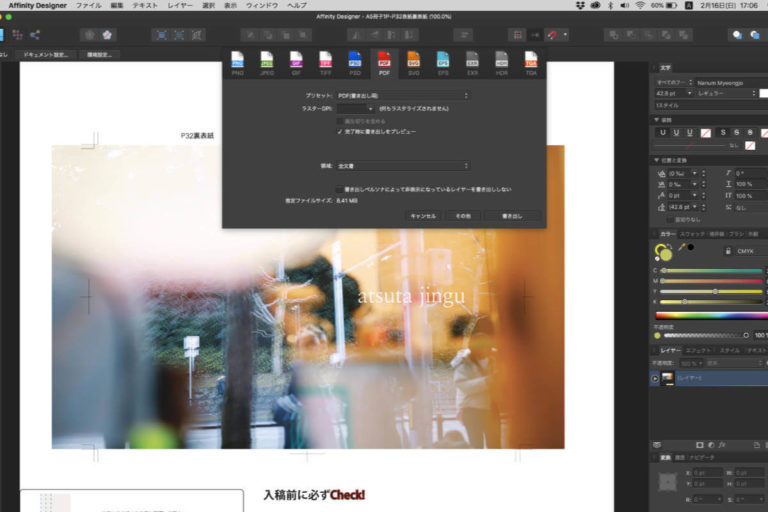
こちらも大事なポイントは以下の3つだけです。
- ファイル>配置から、画像を読み込んで配置する
- レイヤー>カーブを作成で、文字をアウトライン化する
- PDF形式(XXX.pdf)で保存する
印刷データの作り方もIllustratorと基本は同じ。
トンボ付きテンプレート(.epsファイル)は印刷屋さんからダウンロードできるので、
Affinity Photoで作った画像データを配置して、好きな感じで並べます。
文字のアウトライン化はPDF入稿なのでいらない気もするけど、一応。
で、最後にPDF形式で保存。
印刷屋さんに入稿してみた結果、、、
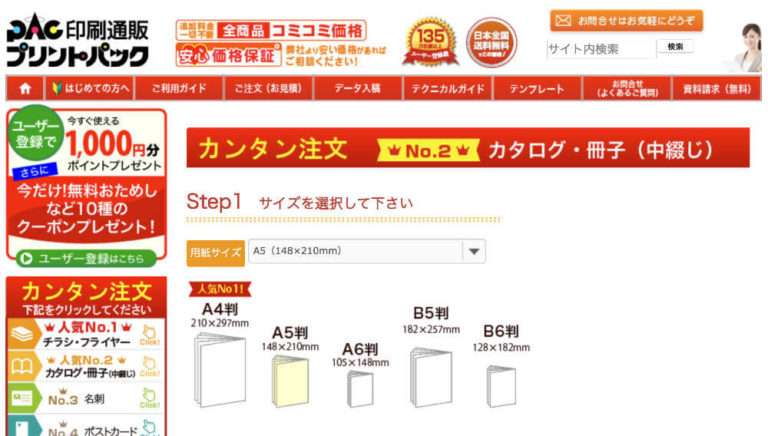
AffinityもAdobeもアプリ内の操作メニュー名が若干違うだけで、
印刷用データを作るという意味ではやることは同じですが、
果たしてこのデータで印刷屋さんはOK出してくれるんでしょうか、、、。
印刷屋さんの入稿時に制作ソフトを記入する欄があるんだけど、
Adobeの最新版を選択しておきました(印刷屋さん適当でごめんね)。
そして約1週間後、、、
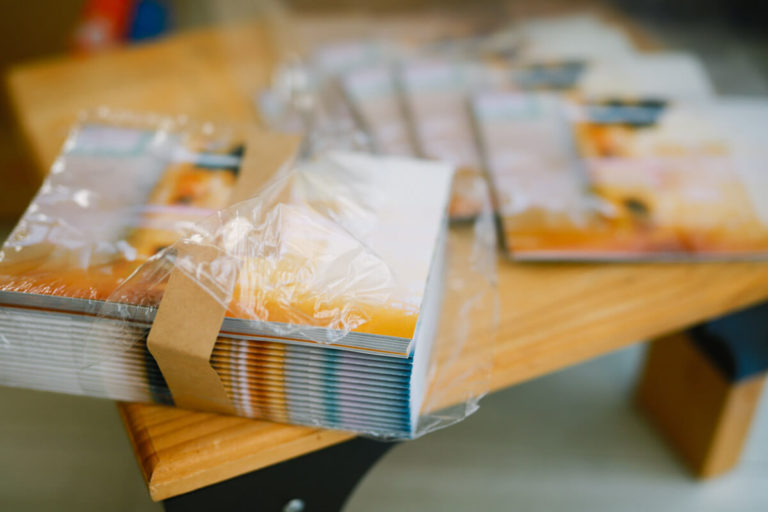
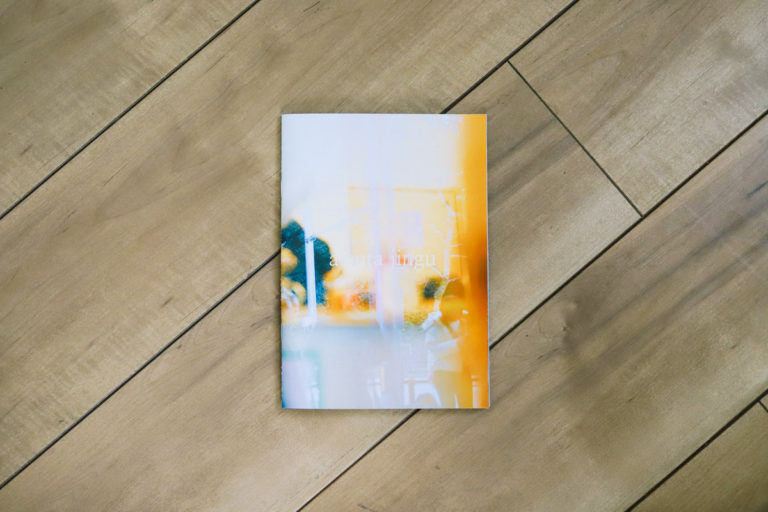
ちゃんと印刷されて届いた!やったー!
めちゃ簡単!
で、このZINEに我が家の自家焙煎コーヒー豆をセットにして販売しました。
買ってくれた皆さん、ありがとう!
まとめ
写真やってる人は、印刷のZINEを作ってみるってのオススメです。
その昔10年前は最低ロット500冊〜予算10万円〜みたいな時代があったけど
(だからこそ安く作るためにいろいろ工夫して楽しかったってのもある)、
今やオフセット印刷でも50部1万円〜、オンデマンドなら1冊からOK!
なんていい時代なの!
やっぱり写真が形になるのはいいですね〜。
アプリはAdobeでもAffinityでも、なんならカラーコピーでも楽しいですよ!
昔は大学生協のコピー機でせっせとZINE作ったなぁ(遠い昔の話)。
ブログやホームページ始めませんか?